making
お絵描きの流れ2 放射状の図形を加工してベースに合体 4/7
| <<< もどる | つぎ >>> |
|
最初に作成していたファイルに帰ってきました。これから『放射状1』『放射状2』のレイヤーについて説明します。 放射状の図形は、選択範囲として加工していきます。下の図の『チャンネルパレット』の赤丸クリックし、新規チャンネルを作成。『アルファチャンネル1』ができます。これをアクティブにし『編集→ペースト』を選び、放射状の図形をペーストします。チャンネル名『RGB』をアクティブにし、レイヤーパレットに戻ります。 |
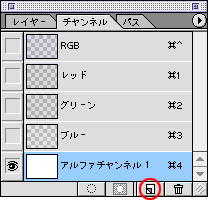
|
さあ、ドンドン進みます。新規レイヤーを作成します。 『選択範囲→選択範囲を読み込む...』を選び、チャンネルを『アルファチャンネル1』にしてOKをクリックします。放射状の図形の選択範囲が作成されます。 『選択範囲→選択範囲の変形』を選ぶと画面に放射状の図形の四隅に□の形をしたハンドルが出てきます。 下の図↓は範囲を変形した時のものです。 |

|
描画色を『淡い黄色』にして『編集→塗りつぶし』を選びます。レイヤー名を『放射状1』とします。 さらに新規レイヤーを作成し、描画色を同じく『淡い黄色』にして『編集→塗りつぶし』を選びます。レイヤー名を『放射状2』とします。 『放射状1』は『フィルタ→ばかし→ぼかし(ガウス)...』でぼかしを加え、描画モードを『比較(明)』にします。(下の左図) 『放射状2』は描画モードを『輝度』にし、不透明度を『85%』にします。(下の右図) |
 |
+ |  |
| 『放射状1』+ 『レイヤー 2』+ 『レイヤー 1 のコピー』+ 『レイヤー 1 のコピー2』+ 『レイヤー 1 』 |
『放射状2』+ 『レイヤー 2』+ 『レイヤー 1 のコピー』+ 『レイヤー 1 のコピー2』+ 『レイヤー 1 』 |
| 今までのレイヤーを全て重ねると下の図↓になります。かなり発散しています。う〜ん。どうしようかな〜。とりぜず人物を載せてみましょう。次ぎ〜。 |
 |
|
『放射状2』+ 『放射状1』+ 『レイヤー 2』+ 『レイヤー 1 のコピー』+ 『レイヤー 1 のコピー2』+ 『レイヤー 1 』 |
| <<< もどる | つぎ >>> |